一、网件路由器怎么设置
1、网件路由器的登录地址:routerlogin.com或者routerlogin.net,用户名:admin,密码password。
2、NETGEAR (网件)路由器是美国的产品(现已进入中国市场),国外使用得比较多见,又因为一些基本设置和国内生产的路由器有所不同,且菜单又全是英文的,所以网络上咨询基本设置的用户比较多。
3、在路由器背面的铭牌讯息,印有路由器的用户名密码,其设置方法都是大同小异的,即:username:admin,即用户名为admin,password:password,即密码为password,Router Login:routerlogin.net,即登录地址为routerlogin.net。
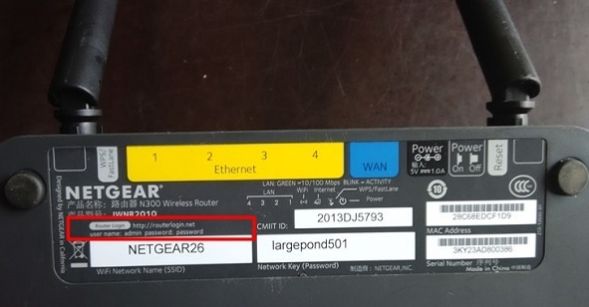
扩展资料:
1、市场上常用的路由器用户名密码大全:
2、TPlink路由器 管理地址:tplogin.cn 或者192.168.1.1 用户名:admin 密码 admin
3、D-link 路由器的管理地址:192.168.0.1 用户名:admin 密码 空
4、腾达路由器 管理地址:tendawifi.com 或者 192.168.0.1 初始无密码
5、小米路由器 管理地址:192.168.31.1 初始无密码
注意问题:
1、如果使用用户名:admin;密码:password 无法登录到设置界面,说明该网件(NETGEAR)路由器的用户名、密码被修改了,需要使用修改后的用户名、密码才能登录到设置界面的。
2、如果忘记了修改后的用户名、密码,那么只能够把网件(NETGEAR)路由器恢复出厂设置;恢复出厂设置后,就可以使用admin、password的用户名、密码组合登录了。
参考资料来源百度百科-192路由网
二、netgear无线路由器设置方法
输入IP网址,再输入账号和密码,登录到路由器首页,点击【高级】,选择【否】,手动配置连接,然后在手动配置页面输入宽带账户、密码并点击应用,等待更新设置完成,路由器重启,再次登录路由器,接着在安装设置里面选择【局域网IP设置】,配置好以后点击应用,待路由器重启完成后选择【无线设置】,在里面配置好无线网络名称和密码,待路由器重启后 ,即可看到刚配置的无线网络了。
netgear无线路由器设置方法
1、输入路由器背后的IP网址,再输入账号和密码,登录成功后进入到路由器首界面,选择高级,
2、进入高级界面选择设置向导,选择否,手动自行配置连接并点击下一步,
3、在手动配置界面输入宽带账户、密码并点击应用,
4、点击应用后等待更新设置完成,更新完成后路由器会重启,需再次登录路由器,
5、在安装设置界面选择局域网IP设置,配置好局域网IP后点击应用,
6、配置好局域网IP后等待路由器重启完成,
7、路由器重启完成后选择“无线设置”,在无线设置界面配置好无线网络名称和密码,
8、路由器重启完成后,在电脑后就可以看到刚刚配置的无线网络了。
上述就是关于netgear无线路由器设置方法的内容介绍了,希望能对小伙伴们有所帮助。
王者之心2点击试玩
三、网件路由器设置
网件路由器是一款功能强大的网络设备,它可以帮助我们实现家庭网络的快速连接和稳定运行。但是对于一些初次使用网件路由器的用户来说,可能会对其设置过程感到困惑。本文将为大家介绍网件路由器的简单设置步骤,帮助大家快速上手使用。
1.连接路由器
首先,将网件路由器与您的宽带调制解调器(或者光猫)通过网线连接起来。确保连接稳固,并且插头已经插入到正确的接口上。
2.打开浏览器
接下来,打开您的电脑或者移动设备上的浏览器,例如谷歌浏览器、火狐浏览器等。在地址栏中输入默认的网关地址,通常是192.168.1.1,然后按下回车键。
3.登录路由器
在浏览器中输入网关地址后,会跳转到一个登录页面。在这个页面中,输入默认的用户名和密码。一般情况下,用户名是“admin”,密码是“password”。如果您曾经修改过这些信息,请使用您自己设置的用户名和密码进行登录。
4.设置无线网络
成功登录后,您将看到路由器的设置界面。在这个界面中,找到“无线设置”或者类似的选项。在这个选项中,您可以设置您的无线网络名称(SSID)和密码。请确保您设置一个强密码,以保护您的网络安全。
5.设置网络类型
在路由器设置界面中,您还可以设置网络类型,例如DHCP或者静态IP。如果您不确定应该选择哪种网络类型,建议使用默认的DHCP设置。
6.应用设置
在您完成了上述设置之后,不要忘记点击“应用”或者“保存”按钮,以使设置生效。
7.重启路由器
最后,为了确保设置生效,您可以选择重启路由器。在路由器设置界面中,找到“重启”选项,并点击进行重启。等待几分钟后,您的网件路由器将会重新启动。